在Windows 10操作系统中,用户可能会遇到输入法频繁切换的问题,这可能会导致打字时的不便或者意外的输入错误。因此就有小伙伴在问如何禁用Shift+Ctrl切换输入法?方法很简单,下面小编为大家带来了Win10禁用输入法切换的方法,我们来看看吧。
禁用Shift+Ctrl切换输入法技巧
1. 按【 Win + X 】组合键,或右键点击任务栏上的【Windows开始徽标】,在打开的隐藏菜单项中,选择【设置】。
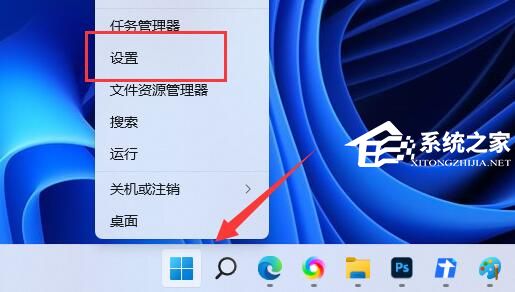
2. 设置窗口,左侧点击【时间和语言】,右侧点击【语言和区域(Windows 显示语言、首选语言、区域格式)】。
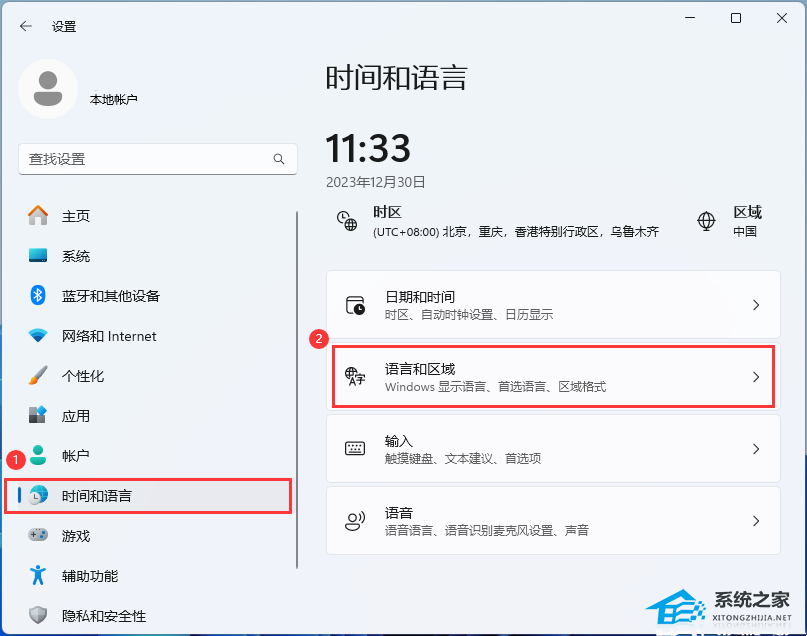
3. 相关设置下,点击【输入(拼写检查、自动更正、文本建议)】。
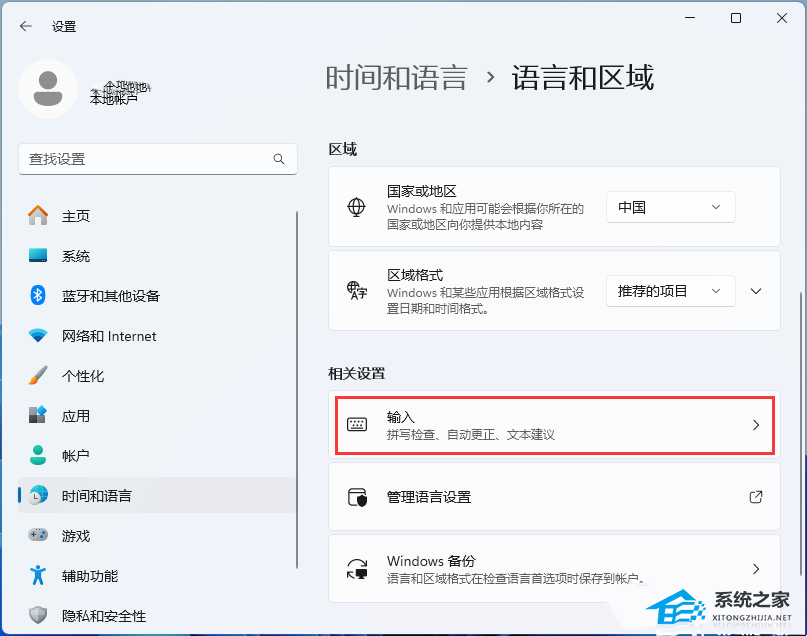
4. 点击【高级键盘设置】。
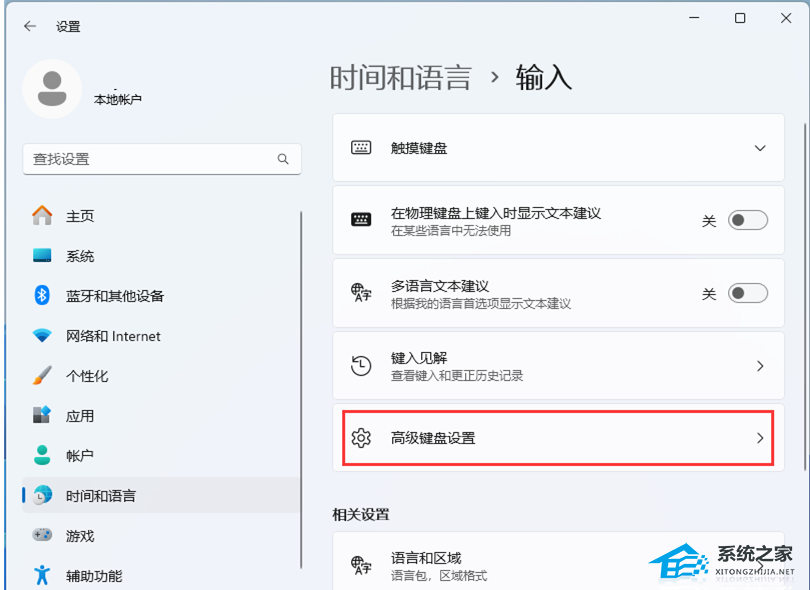
5. 点击【输入语言热键】。
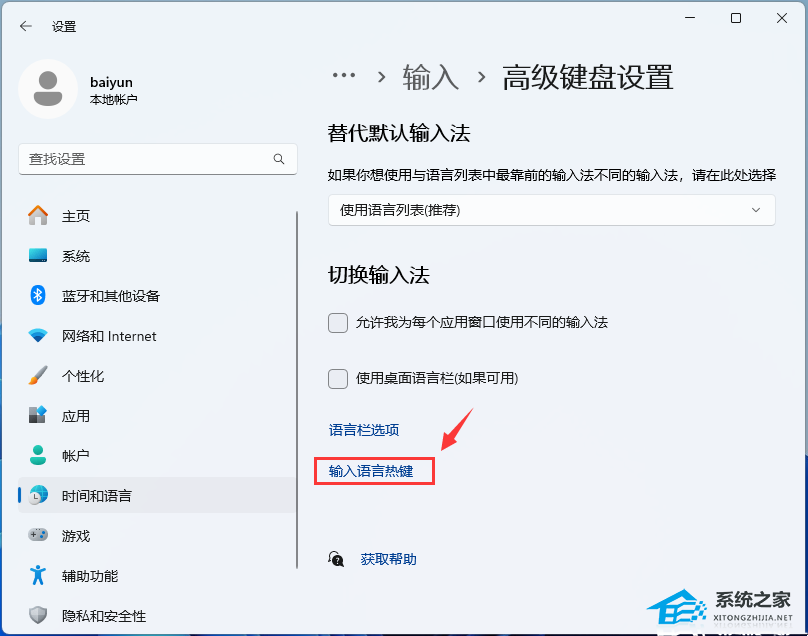
6. 文本服务和输入语言窗口,点击右下方的【更改按键顺序】。
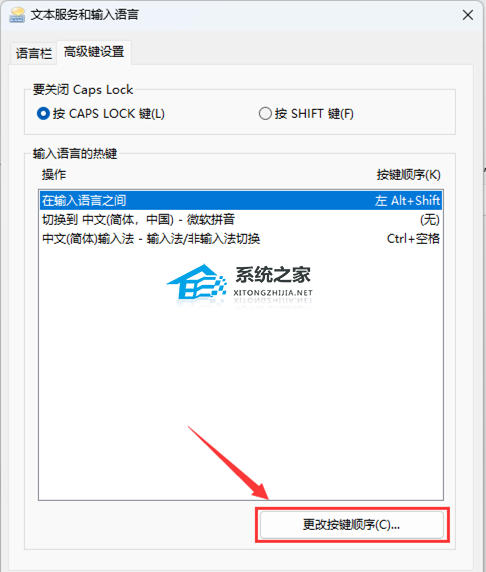
7. 更改按键顺序窗口,切换键盘布局这里设置为【未分配】,再点击【确定】。
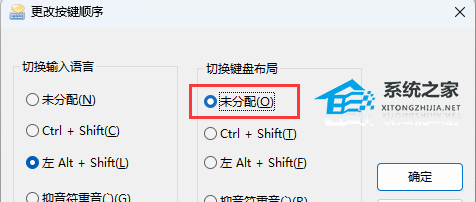
以上就是系统之家小编为你带来的关于“Win10怎么禁用输入法切换”的全部内容了,希望可以解决你的问题,感谢您的阅读,更多精彩内容请关注系统之家官网。


 时间 2024-02-28 14:28:34
时间 2024-02-28 14:28:34 作者 admin
作者 admin 来源
来源 







